Mặc dù bạn chỉ nhìn thấy các nút âm lượng trên bề mặt điều khiển cảm ứng của HomePod và HomePod mini, nhưng bạn có thể làm được nhiều điều hơn nữa với phần phát sáng này này. Dưới đây là cách sử dụng điều khiển cảm ứng (Touch Controls) trên HomePod.
Màn hình nhỏ gọn ở phía trên của HomePod Mini có thể được sử dụng cho mọi thứ, từ tạm dừng phát nhạc đến bỏ qua các bản nhạc. Nếu bạn không thích sử dụng chức năng Hey Siri trên HomePod của mình, các điều khiển cảm ứng thực sự rất tiện dụng.

Bạn sẽ tìm thấy bề mặt điều khiển cảm ứng ở trên cùng của HomePod và HomePod mini. Đây là màn hình sáng lên với nhiều màu sắc.
Bạn sẽ thấy màu sắc chuyển động khi HomePod hoặc HomePod Mini đang lắng nghe bạn, khi thiết bị đang xử lý yêu cầu hoặc khi được sử dụng làm hệ thống liên lạc nội bộ.
Khi HomePod của bạn đang phát nội dung nào đó, bạn sẽ thấy đèn trắng ở giữa màn hình. Khi HomePod của bạn không hoạt động, màn hình sẽ trống.
Dưới đây là tất cả các cách để sử dụng điều khiển cảm ứng trên HomePod và HomePod mini:
- Kích hoạt Siri: Nhấn và giữ bề mặt cảm ứng để kích hoạt Siri (không cần nói “Hey Siri” nếu bạn đang ở bên cạnh HomePod mini).
- Điều chỉnh âm lượng: Nhấn vào các nút “+” hoặc “-” trên HomePod để tăng hoặc giảm âm lượng. Bạn có thể nhấn và giữ các nút để thực hiện thay đổi nhanh hơn.
- Tạm dừng/Tiếp tục: Nếu bạn muốn nhanh chóng tạm dừng hoặc tiếp tục phát lại, hãy chạm một lần vào bề mặt cảm ứng. Đây là cách nhanh nhất để tắt tiếng HomePod.
- Phát bản nhạc tiếp theo: Nhấn đúp vào bề mặt cảm ứng để chuyển sang bài hát tiếp theo.
- Quay lại bản nhạc trước: Nhấn ba lần vào HomePod để quay lại bản nhạc trước đó. Điều này sẽ chỉ hoạt động nếu bạn đang nghe một danh sách phát có sẵn hoặc một album.
- Dừng báo thức: Nếu bạn để HomePod Mini trên bàn cạnh giường và bạn muốn sử dụng nó để báo thức, thì đây là một số tin tốt: Chỉ cần chạm vào bề mặt cảm ứng sẽ tắt báo thức đi.
 Công nghệ
Công nghệ  AI
AI  Windows
Windows  iPhone
iPhone  Android
Android  Học IT
Học IT  Download
Download  Tiện ích
Tiện ích  Khoa học
Khoa học  Game
Game  Làng CN
Làng CN  Ứng dụng
Ứng dụng 



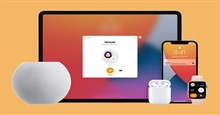




 Phần cứng
Phần cứng  Kiến thức sử dụng
Kiến thức sử dụng  Linh kiện máy tính
Linh kiện máy tính  CPU
CPU  RAM, Card
RAM, Card  Chuột & Bàn phím
Chuột & Bàn phím  Thiết bị mạng
Thiết bị mạng 









 Linux
Linux  Đồng hồ thông minh
Đồng hồ thông minh  macOS
macOS  Chụp ảnh - Quay phim
Chụp ảnh - Quay phim  Thủ thuật SEO
Thủ thuật SEO  Kiến thức cơ bản
Kiến thức cơ bản  Lập trình
Lập trình  Dịch vụ công trực tuyến
Dịch vụ công trực tuyến  Dịch vụ nhà mạng
Dịch vụ nhà mạng  Quiz công nghệ
Quiz công nghệ  Microsoft Word 2016
Microsoft Word 2016  Microsoft Word 2013
Microsoft Word 2013  Microsoft Word 2007
Microsoft Word 2007  Microsoft Excel 2019
Microsoft Excel 2019  Microsoft Excel 2016
Microsoft Excel 2016  Microsoft PowerPoint 2019
Microsoft PowerPoint 2019  Google Sheets
Google Sheets  Học Photoshop
Học Photoshop  Lập trình Scratch
Lập trình Scratch  Bootstrap
Bootstrap  Năng suất
Năng suất  Game - Trò chơi
Game - Trò chơi  Hệ thống
Hệ thống  Thiết kế & Đồ họa
Thiết kế & Đồ họa  Internet
Internet  Bảo mật, Antivirus
Bảo mật, Antivirus  Doanh nghiệp
Doanh nghiệp  Ảnh & Video
Ảnh & Video  Giải trí & Âm nhạc
Giải trí & Âm nhạc  Mạng xã hội
Mạng xã hội  Lập trình
Lập trình  Giáo dục - Học tập
Giáo dục - Học tập  Lối sống
Lối sống  Tài chính & Mua sắm
Tài chính & Mua sắm  AI Trí tuệ nhân tạo
AI Trí tuệ nhân tạo  ChatGPT
ChatGPT  Gemini
Gemini  Điện máy
Điện máy  Tivi
Tivi  Tủ lạnh
Tủ lạnh  Điều hòa
Điều hòa  Máy giặt
Máy giặt  Cuộc sống
Cuộc sống  TOP
TOP  Kỹ năng
Kỹ năng  Món ngon mỗi ngày
Món ngon mỗi ngày  Nuôi dạy con
Nuôi dạy con  Mẹo vặt
Mẹo vặt  Phim ảnh, Truyện
Phim ảnh, Truyện  Làm đẹp
Làm đẹp  DIY - Handmade
DIY - Handmade  Du lịch
Du lịch  Quà tặng
Quà tặng  Giải trí
Giải trí  Là gì?
Là gì?  Nhà đẹp
Nhà đẹp  Giáng sinh - Noel
Giáng sinh - Noel  Ô tô, Xe máy
Ô tô, Xe máy  Tấn công mạng
Tấn công mạng  Chuyện công nghệ
Chuyện công nghệ  Công nghệ mới
Công nghệ mới  Trí tuệ Thiên tài
Trí tuệ Thiên tài